ວິທີການປ່ຽນຮູບວໍເປເປີໃບຫນ້າຂອງ Apple Watch ແມ່ນຫນ້າສົນໃຈສໍາລັບປະຊາຊົນຈໍານວນຫຼາຍ. ນີ້ຈະຊ່ວຍໃຫ້ທ່ານເລືອກການໂຕ້ຕອບທີ່ມີທັງທີ່ສວຍງາມແລະງ່າຍຕໍ່ການໃຊ້. ບົດຄວາມກ່ຽວກັບວິທີການປ່ຽນຮູບວໍເປເປີ Apple Watch ຢ່າງໄວວາແລະງ່າຍດາຍທີ່ສຸດ.
 |
Apple Watch ບໍ່ພຽງແຕ່ບອກເວລາເທົ່ານັ້ນ, ອຸປະກອນນີ້ຍັງມີຫຼາຍຫນ້າທີ່ເຊັ່ນ: ການຕິດຕາມສຸຂະພາບ, ການໂທຫາ, ການສົ່ງຂໍ້ຄວາມ, ... ເພື່ອປ່ຽນການໂຕ້ຕອບໃບຫນ້າຂອງ Apple Watch, ປະຕິບັດຕາມເນື້ອໃນຂ້າງລຸ່ມນີ້.
ປ່ຽນຮູບວໍເປເປີໃນ Apple Watch
ຮູບວໍເປເປີ Apple Watch ແມ່ນຄ້າຍຄືກັນກັບຮູບວໍເປເປີໂທລະສັບ, ເຊິ່ງສາມາດປ່ຽນແປງໄດ້ຕາມຄວາມມັກຂອງຜູ້ໃຊ້. ທ່ານສາມາດເລືອກຮູບພາບທີ່ມີຢູ່ໃນ Apple Watch ແລະປ່ຽນມັນຢ່າງໄວວາດັ່ງຕໍ່ໄປນີ້:
ຂັ້ນຕອນທີ 1: ສິດໃນການໂຕ້ຕອບໃບຫນ້າຂອງໂມງ, ກົດຄ້າງໄວ້ປະມານ 2 ວິນາທີ, ຫນ້າຈໍຈະສັ່ນເລັກນ້ອຍແລະສະແດງຮູບພາບທີ່ກ່ຽວຂ້ອງ.
ຂັ້ນຕອນທີ 2: ຕໍ່ໄປ, swipe ຊ້າຍຫຼືຂວາເພື່ອເບິ່ງຮູບວໍເປເປີ. ເມື່ອທ່ານຊອກຫາສ່ວນຕິດຕໍ່ທີ່ມັກຂອງທ່ານ, ແຕະໃສ່ໜ້າໂມງນັ້ນ.
ຂັ້ນຕອນທີ 3: ທ່ານສາມາດປັບສີ, ການເຄື່ອນໄຫວ, ... ຂອງຫນ້າໂມງໂດຍການຄລິກໃສ່ປຸ່ມ "ປັບ" ເພື່ອສໍາເລັດຂະບວນການຂອງການປ່ຽນຮູບພາບ Apple Watch ໄດ້.
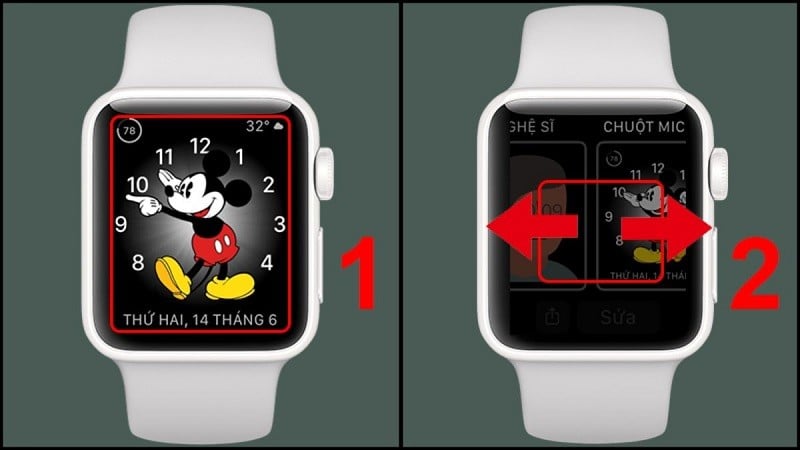 |
ໃຊ້ແອັບ Watch ໃນ iPhone ຂອງທ່ານ
ຫນຶ່ງໃນຈຸດແຂງຂອງ Apple ແມ່ນວ່າອຸປະກອນ smart ສາມາດເຊື່ອມຕໍ່ກັນແລະກັນ. ດັ່ງນັ້ນ, ທ່ານສາມາດນໍາໃຊ້ໂທລະສັບຂອງທ່ານເພື່ອປ່ຽນຮູບວໍເປເປີ Apple Watch ດັ່ງຕໍ່ໄປນີ້:
ຂັ້ນຕອນທີ 1: ຫນ້າທໍາອິດ, ການເຂົ້າເຖິງ app Watch ໃນ iPhone ຂອງທ່ານ.
ຂັ້ນຕອນທີ 2: ຫຼັງຈາກນັ້ນ, ທ່ານເລືອກເອົາ "ການເກັບກໍາໃບຫນ້າເບິ່ງ" ທີ່ຕັ້ງຢູ່ໃນແຖບລວງນອນຂ້າງລຸ່ມນີ້.
ຂັ້ນຕອນທີ 3: ຕໍ່ໄປ, ໃຫ້ຄລິກໃສ່ "ຮູບພາບ" ທີ່ຈະເລືອກເອົາຮູບພາບ favorite ຂອງທ່ານ. ສຸດທ້າຍ, ໃຫ້ຄລິກໃສ່ຫນ້າຈໍແລະເລືອກ "ຕື່ມ". ເມື່ອເຮັດແລ້ວ, ເປີດ Apple Watch ຂອງທ່ານແລະກວດເບິ່ງ.
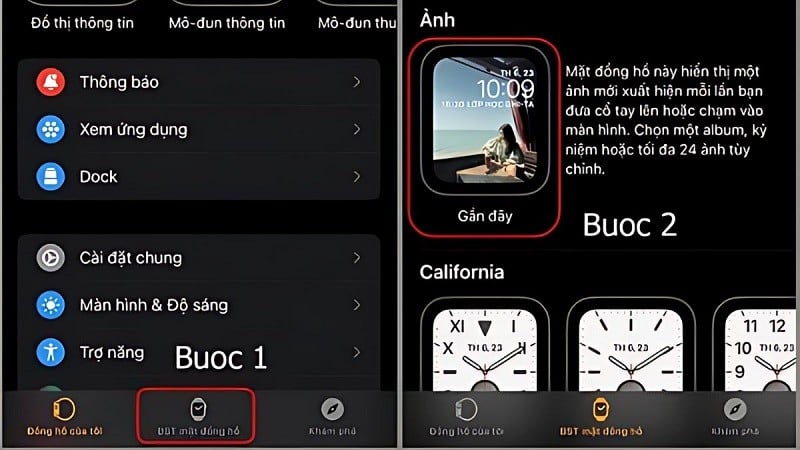 |
ໃຊ້ແອັບ Photos ໃນ iPhone
ນອກເຫນືອໄປຈາກສອງວິທີການຂ້າງເທິງນີ້, ທ່ານຍັງສາມາດປ່ຽນຮູບພາບ Apple Watch ການນໍາໃຊ້ app ຮູບພາບໃນ iPhone ຂອງທ່ານດ້ວຍຂັ້ນຕອນດັ່ງຕໍ່ໄປນີ້:
ຂັ້ນຕອນທີ 1: ໄປທີ່ app ຮູບພາບໃນ iPhone ຂອງທ່ານແລະເລືອກເອົາຮູບພາບທີ່ທ່ານຕ້ອງການທີ່ຈະນໍາໃຊ້ເປັນຮູບ Apple Watch ຂອງທ່ານ.
ຂັ້ນຕອນທີ 2: ຕໍ່ໄປ, ໃຫ້ຄລິກໃສ່ຮູບສັນຍາລັກແບ່ງປັນແລະເລືອກ "ສ້າງຫນ້າເບິ່ງ".
ຂັ້ນຕອນທີ 3: ທີ່ນີ້, ທ່ານເລືອກເອົາຮູບແບບໃບຫນ້າຂອງໂມງແລະປັບແຕ່ງ.
ຂັ້ນຕອນທີ 4: ໃຫ້ຄລິກໃສ່ "ຕື່ມ" ປຸ່ມເພື່ອເພີ່ມຮູບພາບກັບ Apple Watch.
ຂັ້ນຕອນທີ 5: ສຸດທ້າຍ, ເປີດ Apple Watch ຂອງທ່ານແລະໃຊ້ຮູບວໍເປເປີທີ່ປ່ຽນໃຫມ່.
 |
ບົດຄວາມຂ້າງເທິງໄດ້ພຽງແຕ່ແນະນໍາທ່ານກ່ຽວກັບວິທີການປ່ຽນແປງການໂຕ້ຕອບຮູບພາບຂອງ Apple Watch ໃບຫນ້າ. ນໍາໃຊ້ວິທີການຂ້າງເທິງນີ້ທັນທີແລະເຮັດໃຫ້ການປັບແຕ່ງບາງຢ່າງເພື່ອໃຫ້ໄດ້ຮູບທີ່ຫນ້າພໍໃຈແລະສວຍງາມທີ່ສຸດ!
ທີ່ມາ: https://baoquocte.vn/3-cach-doi-hinh-nen-apple-watch-nhanh-chong-don-gian-276323.html


![[ຮູບພາບ] ທ່ານປະທານສະພາແຫ່ງຊາດ ເຈີ່ນດ້າຍກວາງ ເປັນປະທານກອງປະຊຸມຄັ້ງທີ 8 ຂອງຜູ້ແທນສະພາແຫ່ງຊາດເຕັມເວລາ.](https://vphoto.vietnam.vn/thumb/1200x675/vietnam/resource/IMAGE/2025/9/29/2c21459bc38d44ffaacd679ab9a0477c)

![[ພາບ] ທ່ານເລຂາທິການໃຫຍ່ To Lam ເຂົ້າຮ່ວມພິທີສະເຫຼີມສະຫຼອງ 80 ປີແຫ່ງການສ້າງຕັ້ງຂະແໜງໄປສະນີ ແລະ ໂທລະຄົມມະນາຄົມ ແລະ ຂະແໜງວິທະຍາສາດ ແລະ ເຕັກໂນໂລຊີ ຄົບຮອບ 66 ປີ.](https://vphoto.vietnam.vn/thumb/1200x675/vietnam/resource/IMAGE/2025/9/29/8e86b39b8fe44121a2b14a031f4cef46)
![[ຮູບພາບ] ທ່ານເລຂາທິການໃຫຍ່ To Lam ເປັນປະທານກອງປະຊຸມຄະນະຊີ້ນຳສູນກາງກ່ຽວກັບການປ້ອງກັນ ແລະ ຕ້ານການສໍ້ລາດບັງຫຼວງ, ສິ່ງເສດເຫຼືອ ແລະ ການລົບກວນ.](https://vphoto.vietnam.vn/thumb/1200x675/vietnam/resource/IMAGE/2025/9/29/fb2a8712315d4213a16322588c57b975)
![[ຮູບພາບ] ຖະຫນົນຫົນທາງຫຼາຍແຫ່ງໃນຮ່າໂນ້ຍໄດ້ຖືກນ້ໍາຖ້ວມເນື່ອງຈາກຜົນກະທົບຂອງພະຍຸ Buloi](https://vphoto.vietnam.vn/thumb/1200x675/vietnam/resource/IMAGE/2025/9/29/18b658aa0fa2495c927ade4bbe0096df)


































































































(0)